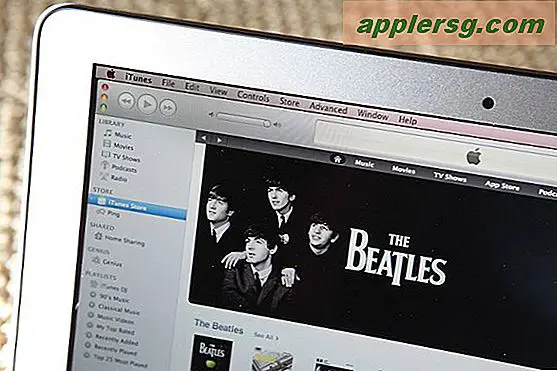Hoe u uw eigen afbeeldingspictogram kunt maken
Het maken van aangepaste afbeeldingspictogrammen om te associëren met programma's, bestanden en mappen in Windows is een leuke en lonende activiteit. Afbeeldingspictogrammen kunnen worden gemaakt met Microsoft Paint, een lichtgewicht hulpprogramma voor het bewerken van afbeeldingen dat bij alle Windows-besturingssystemen wordt geleverd. Afbeeldingspictogrammen zijn kleine grafische bitmapbestanden (BMP) met de bestandsextensie .ICO. Het maken van BMP-afbeeldingen om te gebruiken voor afbeeldingspictogrammen is een snelle en eenvoudige taak met de Microsoft Paint-toepassing.
Klik op de Windows "Start"-knop en klik op de map "Accessoires" om uit te vouwen.
Klik op de programmalink "Paint". Microsoft Paint wordt gestart.
Klik op de optie "Bestand" in de bovenste navigatiebalk en selecteer vervolgens "Nieuw". Er verschijnt een nieuw, wit canvas in Paint.
Sleep de randen van het nieuwe canvas om ongeveer 2,5 cm bij 1 cm op het scherm te meten.
Teken een afbeelding, pas achtergronden toe en voeg vormen in op het canvas.
Klik op "Bestand" en selecteer vervolgens "Opslaan als" in het contextmenu.
Klik op de naar beneden wijzende pijl in de vervolgkeuzelijst "Opslaan als type" en selecteer de optie "24-bits bitmap (.bmp, .dib)" in de lijst. Het Paint-programma zal de naam "Untitled.bmp" aan de afbeelding toewijzen.
Vervang de bestandsextensie door ".ico" en typ een nieuwe bestandsnaam voor het afbeeldingspictogrambestand.
Klik op de knop "Opslaan". De afbeelding wordt opgeslagen in 24-bits bitmap-indeling met de ICO-bestandsextensie.
Klik met de rechtermuisknop op de Windows-knop "Start" en selecteer "Verkennen" in het contextmenu. Navigeer naar het pictogram van het programma, bestand of de map die u wilt wijzigen en klik met de rechtermuisknop op het pictogram. Selecteer "Eigenschappen" in het contextmenu. Klik op het tabblad "Aanpassen" en klik vervolgens op de knop "Pictogram wijzigen". Klik op "Bladeren" en navigeer naar de nieuwe locatie van het pictogrambestand en selecteer vervolgens het pictogram.
Tips
Foto's en andere grafische bestanden kunnen in Paint worden geïmporteerd. Vergroot de afbeelding en sla deze op als een pictogrambitmap, net alsof de afbeelding helemaal opnieuw is gemaakt.
Waarschuwingen
Pictogramafbeeldingen zijn klein. Houd de afbeeldingen daarom eenvoudig voor pictogrammen.